Jika Anda merasa laptop yang digunakan terasa semakin lambat kinerjanya, maka bisa jadi salah satu penyebabnya adalah karena kapasitas RAM laptop yang sudah penuh. Salah satu hal yang bisa dilakukan untuk mengatasinya adalah dengan cara membersihkan RAM laptop agar performa kembali meningkat.
Seperti diketahui bahwa Random Access Memory memiliki peran penting terhadap kinerja dan performa perangkat. Melakukan pembersihan secara berkala pada RAM laptop yang sudah penuh sangat penting agar perangkat bisa kembali digunakan seperti sedia kala.
Cara Membersihkan RAM Laptop
Sebelum membeli RAM baru untuk mengganti yang lama atau menambah kapasitas penyimpanan di laptop, sebaiknya Anda coba untuk membersihkannya terlebih dahulu. Cara ini juga terbilang efektif dan terbukti ampuh untuk mengembalikan kinerja laptop agar lebih baik. Berikut ini beberapa caranya:
1. Menggunakan Penghapus

Penghapus ternyata tidak hanya berfungsi untuk menghapus tulisan pensil di atas kertas, namun alat tulis satu ini juga bisa berguna untuk membersihkan RAM. Kinerja laptop yang lambat bisa jadi karena hardware Random Access Memory yang dipasang di dalamnya kotor berdebu.
Anda harus membongkar laptop terlebih dahulu untuk mencopot RAM yang terdapat di dalamnya. Setelah itu, bersihkan menggunakan penghapus karet pada bagian pinnya. Lakukan cara ini secara berkala apalagi jika CPU sudah terlihat sangat kotor.
2. Restart Laptop/Komputer
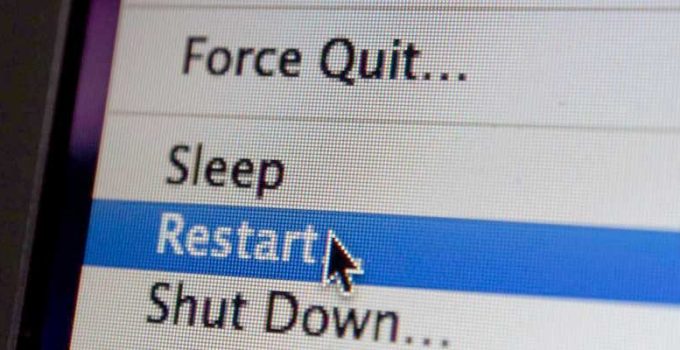
Me-restart ulang laptop atau komputer adalah cara yang paling mudah untuk membersihkan RAM tanpa harus ribet bongkar pasang. Biasanya setelah di-restart kinerja perangkat tersebut akan kembali normal seperti semula.
Cara ini biasanya diperlukan untuk membersihkan program maupun aplikasi yang menggunakan resource RAM dengan ukuran besar. Anda bisa mulai restart ketika beberapa program aplikasi not responding dan laptop semakin lambat. Pastikan untuk menyimpan semua data sebelum restart.
3. Melalui Task Manager

Anda bisa membersihkan RAM di laptop untuk meningkatkan kinerja perangkat dengan cara mematikan program yang memakan resource RAM di Task Manager. Jika ada aplikasi yang menggunakan RAM besar, maka bisa langsung di-klik End Task.
Berikut ini langkah-langkah yang harus dilakukan untuk mematikan proses di Task Manager, yaitu:
- Masuk ke Task Manager
- Pencet tombol Ctrl+Alt+Delete atau buka melalui Taskbar Windows
- Pilih Task Manager
- Bisa juga dengan mengetik Task Manager pada kolom yang tersedia
- Pilih program aplikasi yang memakan banyak RAM
- Klik End Task
4. Uninstall Program Tidak Penting

Semakin penuh memori penyimpanan RAM di laptop, maka kinerja perangkat akan semakin melambat. Oleh karena itu, Anda bisa pilah-pilah program yang tidak penting untuk di-uninstall. Akan tetap pastikan bahwa program aplikasi tersebut benar-benar tidak penting dan suda tidak digunakan lagi.
Cara uninstall program pun sangat muda untuk dilakukan. Berikut ini langkah-langkah yang harus Anda ikuti, yaitu:
- Masuk ke menu Settings
- Pilih Apps >> Apps Features
- Sort by Install date untuk melihat aplikasi lama
- Jika ada aplikasi yang sudah tidak digunakan lagi, pilih Uninstall
5. Mematikan Program yang Berjalan Otomatis
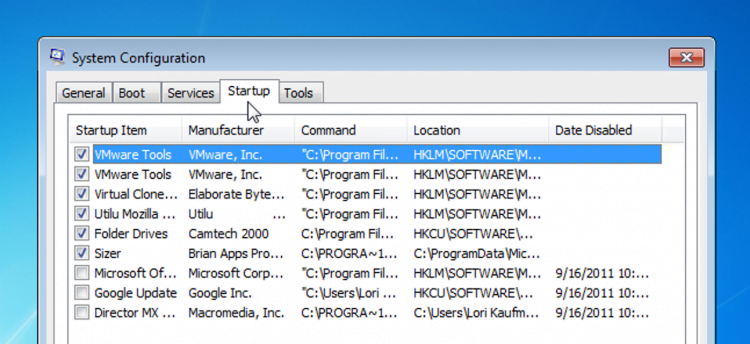
Akan ada beberapa program yang biasanya berjalan secara otomatis ketika pertama kali membuka laptop atau komputer. Program yang berjalan otomatis tersebut akan menggunakan resource RAM sehingga kapasitas menjadi cepat full ketika akan digunakan untuk aplikasi lain.
Jika hal ini terjadi, maka Anda bisa mengatasinya dengan cara mematikan program berjalan otomatis tersebut saat mulai membuka Windows. Berikut ini langkah-langkah yang harus dilakukan, yaitu:
- Masuk ke Task Manager
- Pilih Startup
- Pilih aplikasi yang tidak terpakai saat load pertama kali
- Klik kanan di bagian Status
- Pilih dan klik Disable
6. Gunakan Aplikasi yang Ringan
Beberapa aplikasi memang membutuhkan RAM besar agar bisa bekerja seperti Adobe Premiere, Adobe Photoshop, dan lainnya. Jika kapasitas memori di perangkat sudah penuh, maka Anda bisa mensubstitusi dengan program sejenis yang kapasitasnya lebih kecil.
Contohnya seperti Wondershare Filmora, Paint, atau aplikasi sejenis lainnya yang hanya membutuhkan kapasitas RAM dengan ukuran lebih kecil. Setelah selesai menggunakan aplikasi, biasakan untuk menutupnya agar tidak terbaca di RAM laptop sehingga perangkat bisa berjalan dengan normal.
7. Menambahkan Memory Virtual

Dengan menambah memori virtual laptop, maka Anda bisa meningkatkan kinerja RAM agar bisa berjalan lebih stabil dan lancar. Hal ini dikarenakan saat program berjalan perangkat akan meminjam memori hard disk yang ada di perangkat tersebut.
Berikut ini langkah-langkah yang harus dilakukan untuk menambah memori virtual, yaitu:
- Masuk ke Control Panel
- Pilih System and Security
- Pilih menu System Advanced system Settings
- Klik Advanced
- Masuk ke sub menu Performance
- Pilih Settings
- Klik menu Advanced
- Pilih Virtual Memory >> Change
- Hapus check list pada opsi Automatically manage paging file size for all drives
- Pilih Custom size
- Masukkan besar memori yang diinginkan
- Pilih Set
- Klik OK pada bagian bawah jika semua sudah selesai
8. Scanning Virus dan Malware

Virus dan malware juga bisa menjadi salah satu penyebab kinerja laptop menjadi lemot. Terlebih lagi jika perangkat tersebut sering digunakan untuk browsing atau memindah data dengan menggunakan flash disk. Hal ini dikarenakan virus dapat membuat program berjalan lebih berat.
Apalagi ada tipe virus yang bahkan dapat menginstal program secara ilegal dan secara otomatis mengambil kapasitas memori RAM yang ada. Sangat disarankan untuk memasang antivirus terbaik agar bisa menangkal program-program jahat. Selain itu, lakukan scanning virus secara rutin agar tidak menyebar luas.
Anda bisa memilih salah satu dari beberapa cara membersihkan RAM laptop di atas sampai benar-benar berhasil. Indikasi bahwa proses pembersihan berhasil adalah perangkat tidak lemot lagi dan bisa berjalan lancar seperti semula.
Baca Juga :
